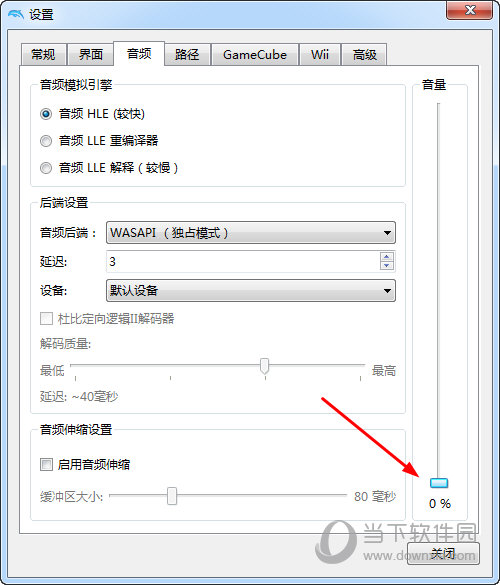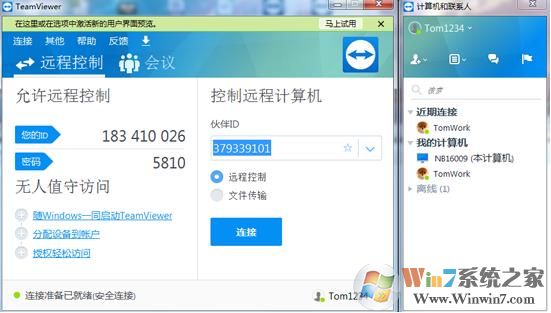最近有win7用户发现安装系统后电脑没有声音,右下角的音量图标也是一个红叉。win7没有声音怎么办?这种情况很可能是驾驶问题。下面小编来介绍一下win7没有声音的解决方案。
解决方法:1。右键电脑打开菜单,选择“管理”,如图;  2.在“计算机管理”中,单击“系统工具”下的“设备管理器”。
2.在“计算机管理”中,单击“系统工具”下的“设备管理器”。
然后点击右边展开“声音、视频和游戏控制器”;  3.在声音、视频、游戏手柄的选项中,我们可以看到一个与声音相关的设置项(一般音频与声卡相关)。
3.在声音、视频、游戏手柄的选项中,我们可以看到一个与声音相关的设置项(一般音频与声卡相关)。
首先检查一下这个设置项上是否有问号。如果有,说明没有安装声卡驱动。就装吧。如果没有,说明声卡驱动可能损坏,如下图所示。 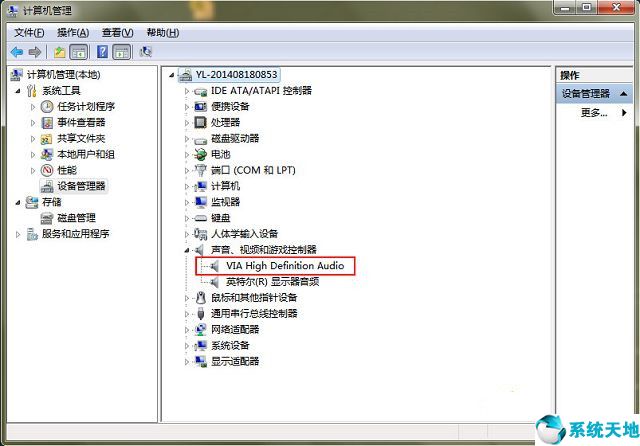 4.可以卸载原来的驱动。
4.可以卸载原来的驱动。
双击打开包含音频的驱动,切换到驱动选项卡,点击卸载按钮,然后重新安装,如下图所示;  5.如果问题仍然存在,
5.如果问题仍然存在,
可以在电脑管理窗口点击“服务和应用”中的“服务”选项,如下图所示; 6,然后在右侧窗口中找到“Windows音频”服务。
6,然后在右侧窗口中找到“Windows音频”服务。
双击打开属性;  7.单击“开始”打开它,然后将“开始类型”设置为“自动”,并单击“确定”。
7.单击“开始”打开它,然后将“开始类型”设置为“自动”,并单击“确定”。 这就是win7静默解决方案的全部内容。
这就是win7静默解决方案的全部内容。
只要重新安装声卡的驱动,系统的声音服务启动问题就解决了。本文来自Win10专业版,转载请注明出处。